IPhone-szinkronizálási problémák javítása
A közelmúltban számos iPhone felhasználó jelentette beAz iPhone nem szinkronizálási problémákat, beleértve a szinkronizálási munkamenetet nem sikerült elindítani, az iPhone, az iPhone szinkronizálási hiba, az iTunes nem tudja olvasni az iPhone tartalmát, és így tovább. Ha Ön is egyike azoknak a felhasználóknak, akik ugyanazzal a problémával szembesülnek, akkor a megfelelő helyre jöttél. Számos módszer könnyen megoldhatja a problémát. Bármi is legyen az oka, ebben az útmutatóban megmutatjuk, hogy milyen tippeket használhat az iPhone megoldásához, és nem szinkronizálódik az iTunes kérdéssel.
- 1. tipp: Az iPhone nem szinkronizálási problémájának javításához használja a Free TunesCare programot
- 2. tipp: Frissítés a legújabb iTunes-ra
- Tipp 3: Lépjen ki az iTunes újraindításáról, és végezze el a kézi szinkronizálást
- 4. tipp: Az iTunes újra engedélyezése
- Tipp 5: Indítsa újra a számítógépet
- Tipp 6: Indítsa újra az iOS-eszközt
- 7. tipp: Próbálja ki az ellentétes szinkronizálási módszert: USB vagy Wi-Fi
- 8. tipp: Próbáljon ki egy másik USB-portot és USB-kábelt
- 9. tipp: Az Apple Music funkciók kikapcsolása
- Tipp 10: Hard reset az iOS eszköz
- Tipp 11: iPhone rendszer javítása adatvesztés nélkül
- Tipp 12: A készülék visszaállítása (adatvesztés)
1. tipp: Az iPhone nem szinkronizálási problémájának javításához használja a Free TunesCare programot
Az első és leghatékonyabb eszköz az iTunes javításáraaz ingyenes szinkronizálási probléma az iTunes javítóeszközt használja -Tenorshare TunesCare. A szoftvert kifejezetten az iTunes szinkronizálási hibájával küzdő felhasználók számára tervezték (például az iPhone 14 hiba, az iTunes szinkronizálási hiba 54, stb.). Ez egy professzionális iTunes javítási szoftver, amely néhány gombnyomással kijavít minden iTunes problémát és szinkronizálási problémát.
Útmutató az iTunes szinkronizálási problémáinak javításához a TunesCare használatával:
1. lépés: Töltse le és telepítse a Tenorshare TunesCare-t a számítógépén található hivatalos webhelyéről. Ezután csatlakoztassa az iPhone-t a számítógéphez egy digitális kábellel, és válassza az "iTunes szinkronizálási problémák javítása" opciót.

2. lépés: Ezután a szoftver megkezdi az iTunes könyvtár javítását. Várjon néhány percet, amíg a javítási folyamat nem fejeződik be. Ha elkészült, akkor futtathatja az iTunesot, és szinkronizálhatja az eszközt az iTunes-szal.
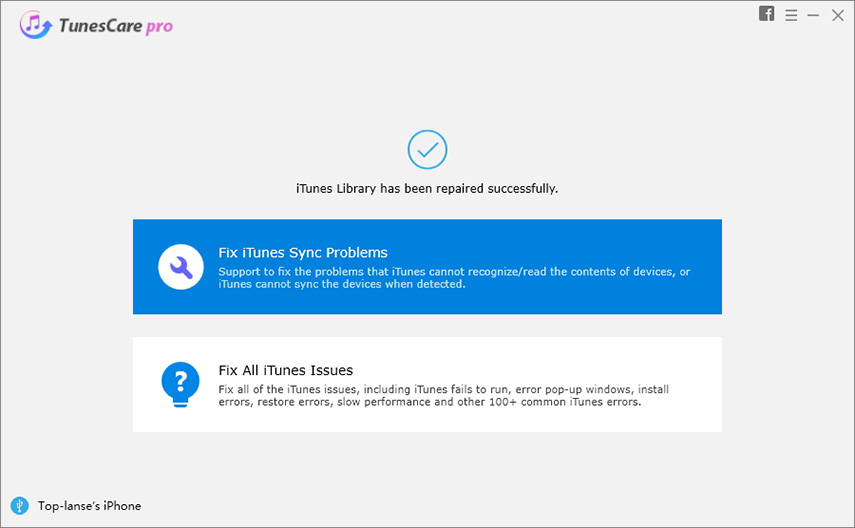
Ez az. Az egyszerű két kattintással az iPhone szinkronizálási problémáinak többsége rögzíthető. Ha a probléma továbbra is fennáll, akkor az „iTunes összes problémájának javítása” funkciót használhatja, hogy az iTunes friss telepítést és diagnózist adjon.

2. tipp: Frissítés a legújabb iTunes-ra
Győződjön meg arról, hogy frissítette az iTunes alkalmazásta legújabb verzió. Általánosságban elmondható, hogy a felhasználók az iTunes hibáját a régebbi verziójának köszönhetik. Továbbá, ha új iPhone modellje van, akkor előfordulhat, hogy nem működik az iTunes régebbi verziójával. Az iTunes frissítése a legújabb verzióra egyszerűen megoldódik.
Az iTunes új verziójának ellenőrzéséhez és frissítéséhez kövesse az alábbi lépéseket:
1. lépés: A folyamat megkezdéséhez futtassa az iTunes programot a számítógépen, és lépjen a "Súgó" fülre. Ha nem találja a Súgó lapot, akkor lépjen az "iTunes" fülre.
2. lépés: Ezután kattintson ide a "Frissítések keresése" lehetőségre, és ha elérhetők a frissítések, töltse le és telepítse azt a probléma megoldásához.

Tipp 3: Lépjen ki az iTunes újraindításáról, és végezze el a kézi szinkronizálást
Egy másik tipp, amit megpróbálhat javítani az iPhone szinkronizálásábanA problémákat egyszerűen az iTunes bezárása és újraindítása jelenti, majd ismét megpróbálja szinkronizálni iPhone készülékét az iTunes-szal. Néha ez a módszer az iTunes szinkronizálási hibájának kiküszöbölésére szolgál.
4. tipp: Az iTunes újra engedélyezése
Ha az iTunes szinkronizálása sikertelen, és a szinkronizálási gomb egyáltalán nem érhető el, egyszerűen engedélyezze újra a számítógépet az iTunes használatával. Ehhez kövesse az alábbi lépéseket:
1. lépés: Nyissa meg az iTunes programot, és csatlakoztassa az iPhone-t a számítógéphez digitális kábel segítségével.
2. lépés: Ezután lépjen a "Üzletek" fülre, majd érintse meg a "Számítógép engedélyezése" elemet.

Tipp 5: Indítsa újra a számítógépet
Ha az iTunes szinkronizálási problémái nem oldódnak megaz iTunes frissítése, a legegyszerűbb dolog, amit megtehetsz a számítógép egyszerű újraindításával. Amikor újraindítja a számítógépet, a legutóbbi módosítások végrehajtásra kerülnek, és ez a probléma megoldását is megoldhatja.
Tipp 6: Indítsa újra az iOS-eszközt
Talán probléma van az iOS-eszközzel. Ebben az esetben meg kell próbálnia újraindítani az iPhone készülékét, hogy kilépjen a problémáról. Ha van olyan szoftverhiba, amely az iTunes-ot nem szinkronizálja az iPhone problémával, a készülék egyszerű újraindítása javítja a problémát.
IPhone 8 vagy újabb verzió:
Nyomja meg és tartsa lenyomva a hangerő le / fel és az oldalsó gombotEzután húzza a csúszkát a készülék kikapcsolásához, majd nyomja meg és tartsa lenyomva az oldalsó gombot a bekapcsoláshoz.
IPhone 7-en vagy korábban:
Nyomja meg és tartsa lenyomva az oldalsó vagy a felső gombot, amíg nem látja a kikapcsolási csúszkát.

7. tipp: Próbálja ki az ellentétes szinkronizálási módszert: USB vagy Wi-Fi
Ha a probléma nem oldódott meg, próbálja meg megváltoztatnia szinkronizálási módszert. Ha az USB szinkronizálási módszer nem működik, akkor használja a Wi-Fi szinkronizálási opciót. Hasonlóképpen, ha a Wi-Fi szinkronizálás nem működik, akkor az USB szinkronizálás. Íme a szinkronizálási módszer módosításának lépése.
1. lépés: Futtassa az iTunes rendszert a rendszeren, majd lépjen a telefon "Összefoglaló" lapjára.
2. lépés: Ezután ellenőrizze a Wi-Fi szinkronizálás "Szinkronizálás ezzel az iPhone-val Wi-Fi-en keresztül" opcióját.

8. tipp: Próbáljon ki egy másik USB-portot és USB-kábelt
Mégis, ha az iPhone nem szinkronizál iTunes-szal, próbáljon ki egy másik USB-portot és kábelt. Mivel előfordulhat, hogy a szinkronizáláshoz használt USB port vagy kábel sérült.
9. tipp: Az Apple Music funkciók kikapcsolása
Néha az iPhone nem szinkronizál az iTunes-on, mertEngedélyezve van a rendszer Apple zenei szolgáltatása. Ha nem tudja szinkronizálni az Apple zenét az iPhone-szal, akkor előfordulhat, hogy az Apple zenei funkciója blokkolja a folyamatot. Így ebben az esetben jobb kikapcsolni.
Ahhoz, hogy ezt iPhone-on végezze el, lépjen az iPhone beállításai alkalmazásra, majd tiltsa le az Apple Music funkciót. Az iTunes alkalmazásban lépjen az Általános beállítások menüpontra, és jelölje be az "Apple Music megjelenítése" négyzet jelölését.

Tipp 10: Hard reset az iOS eszköz
Néha az iTunes nem szinkronizál az iPhone problémájával, ha egyszerűen végrehajt egy merev törlést az iOS eszközön.
- IPhone 8 vagy újabb verzió: Nyomja meg és engedje fel gyorsan a hangerő-növelő gombot, és kövesse ugyanazt a folyamatot a hangerő csökkentése gomb megnyomásával. Ezután nyomja meg és tartsa lenyomva az oldalsó gombot, amíg az Apple logó nem jelenik meg.
- IPhone 7 vagy 7 Plus esetén: Nyomja meg és tartsa lenyomva a hangerőszabályzó és az oldalsó gombot, amíg az Apple logó nem jelenik meg.
- IPhone 6s vagy korábbi verziók: Nyomja meg és tartsa lenyomva a tápellátást és az otthoni gombot, amíg az Apple logó nem jelenik meg.
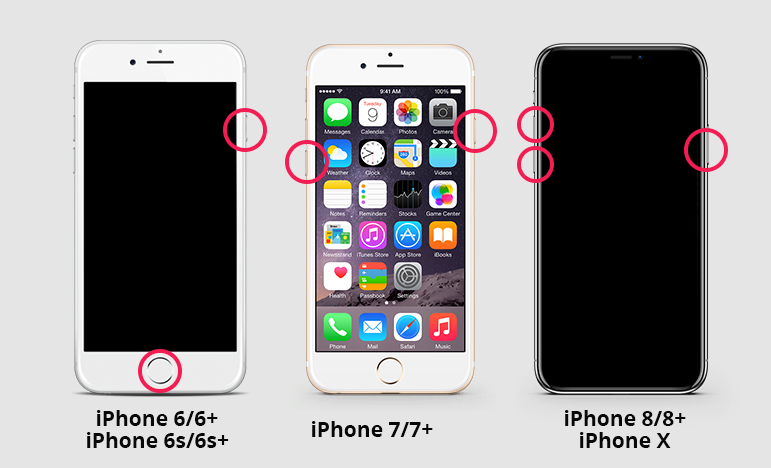
Tipp 11: iPhone rendszer javítása adatvesztés nélkül
Megpróbálta a fenti tippeket, de nem sikerült megszüntetnie az iPhone-otszinkronizálási problémák? Előfordulhat, hogy az iTunesban nem létezik a probléma, az iPhone-rendszernek valami baj van. Ha igen, javíthatja az iPhone rendszert a Tenorshare ReiBoot segítségével. Ez segíthet az iOS rendszer helyreállításában az adatvesztés nélkül az iPhone javítására, és nem szinkronizál az iTunes-szal, és sok más iOS-rendszer problémája, mint az iPhone fekete képernyője, az iPhone nem kapcsol be, iPhone helyreállítási módja stb.
Íme az útmutató az iOS rendszer ReiBoot használatával történő javítására:
1. lépés: Látogasson el a ReiBoot hivatalos oldalára, és töltse le az eszközt a rendszeren. Ezután telepítse és futtassa. Ezután csatlakoztassa a készüléket a rendszerhez, és válassza az "Operációs rendszer javítása" lehetőséget.

2. lépés: Ezután kattintson a "Javítás indítása" gombra, és töltse le a szoftver által ajánlott firmware csomagot a probléma megoldásához.

3. lépés: Most kattintson a "Javítás most" gombra, és várja meg, amíg a javítási folyamat befejeződik és a készülék újraindul.

Tipp 12: A készülék visszaállítása (adatvesztés)
Az utolsó tipp, amellyel megpróbálhatod megszüntetni az iPhone-t, nem szinkronizálódik az iTunes problémával, az iPhone alaphelyzetbe állítása. Tekintsd ezt a módszert utolsónak, mert eltöröled az összes eszközed meglévő tartalmát és beállításait.
1. lépés: Futtassa a beállításokat, majd nyissa meg az "Általános" részt.
2. lépés: Kattintson ide a "Visszaállítás" gombra, majd kattintson az "Összes tartalom és beállítások törlése" gombra.

Következtetés
Mindez az iPhone szinkronizálásának módjaproblémákat. Ez az útmutató egy teljes megoldás az iPhone és az iTunes szinkronizálással kapcsolatos problémák megoldására. Ha a közös tippek nem működnek az Ön számára, akkor meg kell próbálnia a Tenorshare TunesCare-t, amely biztosan segít abban, hogy megszabaduljon az iTunes szinkronizálási hibáitól, és a ReiBoot segítse az iOS rendszer problémáinak adatvesztés nélküli javítását.









